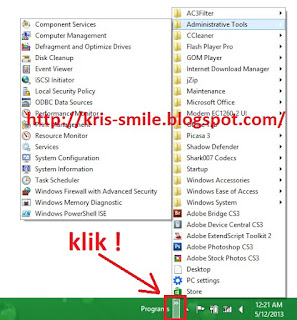Cara Membuat Start Menu Program Files Windows 8 Toolbar Tanpa Software
Cara Mudah dan Cepat Membuat Start Menu Program Files Windows 8 Toolbar Tanpa Software - Tidak beda jauh dengan halnya Start Menu Program nuansa klasik yang di miliki oleh OS Windows pendahulunya seperti Windows XP, Windows 7 maupun Windows Vista, pada OS Windows 8 - pun kita masih dapat menikmati Start Menu Program nuansa klasik tersebut pada taskbar Windows 8, hanya berbeda aksesnya saja, karena disini kita akan menggunakan Start Menu Program Files tersebut melalui fitur toolbar . Adapun cara pembuatan start Menu Program Files Toolbar Windows 8 ini adalah secara manual tanpa software apapun dan disini OM Kris akan memberikan cara membuatnya dengan sangat cepat dan mudah dilakukan, Penasaran? yuk mari kita langsung cekidot saja disini :
1. Langkah pertama yaitu dengan klik kanan taskbar pada windows 8 kita - pilih menu Toolbars - dan klik New toolbar...
2. Copy dan paste tulisan dibwah ini pada kotak jendela explorer yang muncul - klik Select Folder
%ProgramData%\Microsoft\Windows\Start Menu\Programs
|
3. Selesai - Start Menu Program Files Windows 8 Toolbar kini telah terpasang di Taskbar Sobat. Untuk mengaksesnya silahkan sobat klik tanda disamping tulisan programs seperti pada kotak merah yang ditunjukan oleh tanda panah pada gambar dibawah ini. (klik gambar untuk perbesar)
Demikan semoga bermanfaat, dan bagi sobat yang ingin memiliki tampilan start menu program yang lebih profesional, maka jangan lewatkan software apik dan gratis yang sudah saya siapkan di 6 Software START MENU Windows 8 (Free Download)Cara Membuat Start Menu Program Files di Windows 8 Tanpa Aplikasi Tambahan, Tips Cara Memunculkan Start Menu Pada OS Windows 8 Terbaru, Classic Start menu Toolbar windows 8, Cara Mudah dan Cepat Membuat Start Menu Program Files Windows 8 Toolbar Tanpa Software